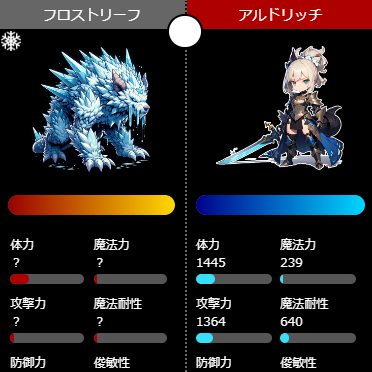インスタグラムストーリーで複数の写真を追加して連続で表示させる方法を解説します。
ストーリーは一度の投稿で写真か動画を複数投稿する事ができます。
投稿された写真や動画は24時間で自動的に消去される仕組みとなってます。
このページではインスタストーリーを追加して写真を連続投稿する方法をまとめました。
ストーリーに複数写真を追加投稿したい時の参考にして下さい。
インスタストーリーの写真追加方法
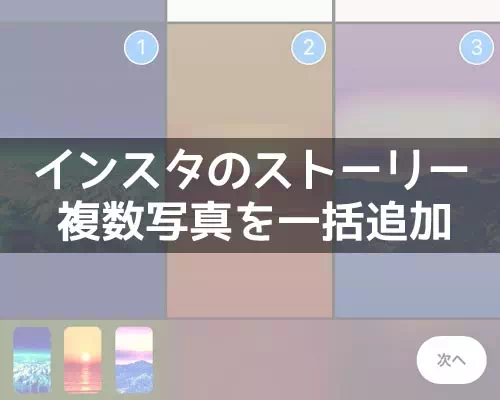
ストーリーに連続で写真や動画を表示させるには24時間以内に複数のストーリー投稿を行うだけです。
1枚目の写真を投稿した後に、2枚目、3枚目とストーリーの投稿を行います。
こうやって複数の投稿を24時間以内にしていけば次々と写真や動画が表示されるストーリーが出来上がります。
基本的には1枚ずつ写真を投稿するやり方が多いですが、複数枚の写真を一括で追加投稿する方法もあります。
それぞれのやり方について解説していきます。
一枚ずつ写真を追加投稿する
インスタストーリーに一枚ずつ写真を追加投稿するには以下の方法で行います。
- インスタグラムを起動しタイムラインを開く
- 画面左上のカメラアイコンをタップ
- カメラが起動するので写真の撮影、または動画の撮影
- 撮影が完了したらフィルター加工などを行って『ストーリーズ』をタップ
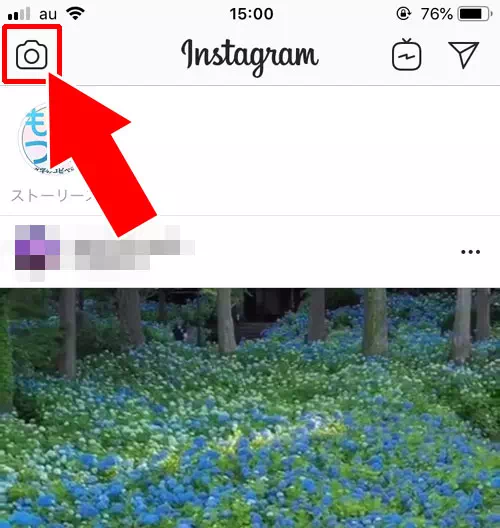
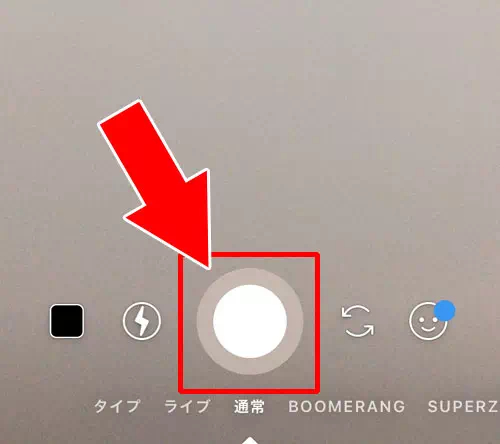
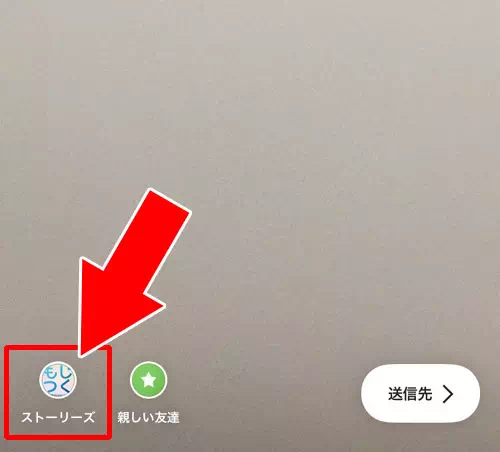
これでストーリーに画像や写真の追加投稿が完了します。
上記の方法でストーリーの投稿ができれば同じことを繰り返すだけでストーリーに写真や動画を追加していけます。
インスタグラムは何をするにも基本的に簡単操作で利用できるのが嬉しいです。
複数の写真を一括で追加して投稿する
インスタストーリーに写真を追加する時に、複数の写真を一括で追加したい時は以下のやり方で対応します。
- インスタグラムを起動しタイムラインを開く
- 画面左上のカメラアイコンをタップ
- ストーリーの撮影画面が表示されるので、『写真アイコン』をタップ
- スマホに保存してる写真を選択する前に『複数枚アイコン』をタップ
- ストーリーに追加したい写真を複数枚選択
- 選択が完了したら『次へ』をタップ
- 写真の加工を行って『次へ』をタップ
- ストーリーズの『シェア』をタップ
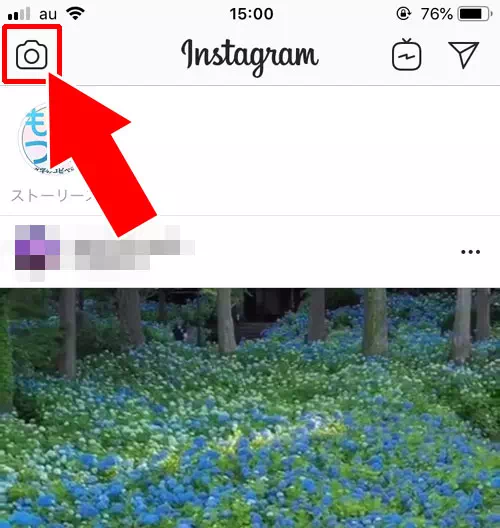
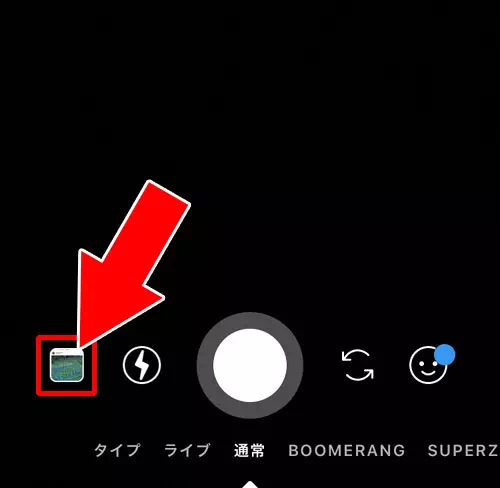
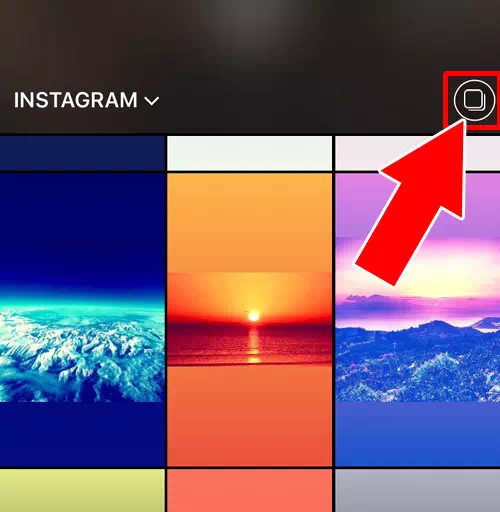
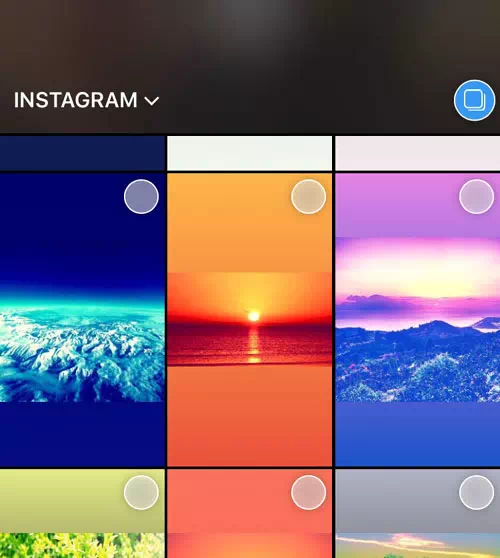
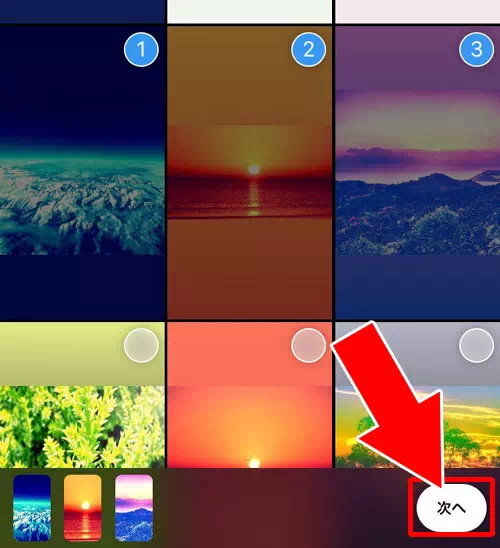
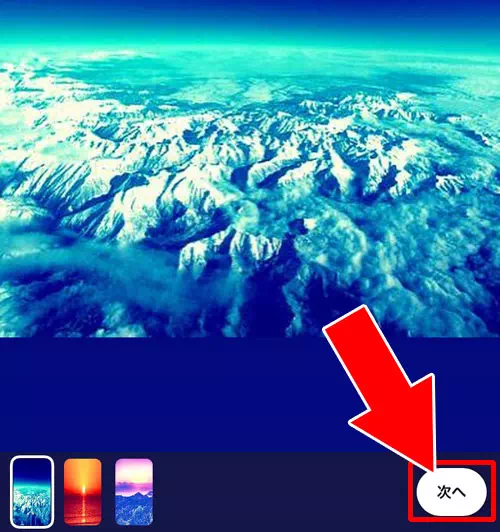
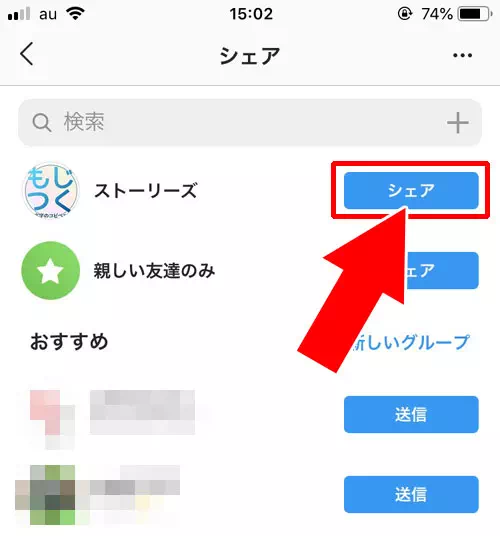
これで複数の写真を一括でストーリーに追加投稿する事が出来ます。
この複数写真を一括追加する方法はスマホに保存してある写真からストーリーに投稿する時しか使えません。
インスタストーリーの撮影カメラで撮影した時は使えないので注意しましょう。
ストーリーに写真追加ができない場合
基本的にストーリーの追加方法は写真や動画を連続で投稿する事でどんどん追加していける仕組みになっています。
写真を追加できない場合、写真自体に何か問題があるのかもしれません。
写真データが破損していたり、規約に違反しているような写真は投稿できなかったりする事もありえます。
また、ストーリーに追加できる写真の上限を超えているという事も考えられます。一応私が確認した分では20枚までは連続で写真を追加できました。
ストーリーに関しては最大で何枚まで写真や動画を追加できるのか公表されていないため正確な上限は解りませんが、一気に写真を大量に追加した場合にそういった制限に引っかかる事もありえるでしょう。
上記のどちらも関係ないのに写真追加ができない場合はストーリーの機能に不具合が発生しているかもしれません。
その場合は復旧まで待つしかないのでしばらく経ってから再度写真を投稿してみましょう。
1つのストーリーに複数写真を追加したい
インスタストーリーでは写真追加とは別に1つのストーリーに複数写真を追加することもできます。

このように、写真をスタンプのようにして大きさを変えたりしながら複数枚を投稿できます。
1つのストーリーに写真2枚以上を投稿するには以下で解説してるので気になる方は参考にどうぞ。
関連リンク
「レイアウト」機能を使ったコラージュ作成方法
ストーリーには「レイアウト」という便利な機能がありこれを使うことで簡単に分割デザインを作成できます。
ストーリー作成画面を開いたら左側のツールバーから「レイアウト」アイコンをタップしましょう。
すると画面がグリッドに分かれ指定した枠に写真をはめ込むことができます。
配置できる写真の枚数やレイアウトの種類を選び好きな写真を追加してください。
これによりデザイン性の高いストーリーを作成することが可能です。
外部アプリを使ってより高度なコラージュを作成
インスタのストーリー機能だけでなく外部アプリを活用するとさらに洗練されたコラージュを作ることができます。
例えば「Canva」や「StoryArt」といったアプリを使うとテンプレートを活用しておしゃれなデザインを作成できます。
これらのアプリではフォントの装飾やエフェクトの追加などインスタの標準機能ではできないカスタマイズも可能です。
作成した画像を保存しストーリーにアップロードすることでよりオリジナリティのある投稿ができます。
ストーリーを使ってもっとインスタを楽しもう
今やインスタグラムは時代の中心と言っても良いくらい人気アプリです。
インスタグラムの為に食事や旅行をしている人もいるくらいです。
ストーリーにはライブ配信などの機能も導入されてまだまだ遊び方が広がっていきそうです。とりあえず、ストーリーの使い方は最低限おさえておくと新しい機能が追加された時にもスムーズに対応できるはずです。
ストーリーも使いこなしてインスタライフを満喫しましょう!
インスタグラムストーリーの具体的な使い方に関しては以下の記事でまとめているので参考にしてください。
関連リンク